win11提高下载速度的流程
2022-01-25 17:14:14 作者:maomaobear 文章来源:互联网 阅读次数:
3D软件下载为用户带来win11如何提高下载速度的相关资讯,小伙伴们知道win11怎么提高下载速度吗?爱意小编就来讲解win11提高下载速度的方法,感兴趣的快跟小编一起来看看吧,希望能够帮助到大家呢。
win11怎么提高下载速度?win11提高下载速度的方法
方法一:
第一步,右键底部“开始”菜单,打开“任务管理器”(如图所示)。

第二步,点击其中的“网络”选项(如图所示)。

第三步,找到占用网络但是不需要的进程,“结束任务”关闭它(如图所示)。

方法二:
第一步,打开“系统设置”(如图所示)。

第二步,点击左下角的“Windows更新”选项(如图所示)。

第三步,进入右侧“高级选项”(如图所示)。

第四步,打开其他选项下的“传递优化”设置(如图所示)。

第五步,开启图示开关并选择“internet和我的本地网络上的设备”即可(如图所示)。

以上是3D软件下载小编为您带来的win11如何提高下载速度相关内容!想了解更多攻略和教程快收藏3D软件下载!!!
猜你需要:
PS怎么导入笔刷[新手教程]
猜你需要:
冰雪王座符文塔玩法攻略 冰雪王座符文塔玩法介绍
 《支付宝》蚂蚁庄园2月9日答案,支付宝游戏攻略
《支付宝》蚂蚁庄园2月9日答案,支付宝游戏攻略  微信视频号访客记录在哪看-微信视频号查询访客记录方法分享
微信视频号访客记录在哪看-微信视频号查询访客记录方法分享  微信小程序如何清理
微信小程序如何清理 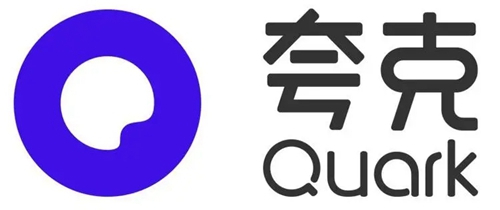 夸克浏览器怎么添加书签-夸克浏览器添加书签的方法
夸克浏览器怎么添加书签-夸克浏览器添加书签的方法  《夏树的监禁生活》玩法心得,夏树的监禁生活游戏攻略
《夏树的监禁生活》玩法心得,夏树的监禁生活游戏攻略  《三国志战略版》潼关之战剧本异族兵种玩法介绍,三国志战略版游戏攻略
《三国志战略版》潼关之战剧本异族兵种玩法介绍,三国志战略版游戏攻略 




